photoshop制作經典復古風格圖片
時間:2024-02-04 13:30作者:下載吧人氣:52
[list][*]原載于:X24[*]作者:Ted Colegrove[*]翻譯:高小白[/list]當你看到這幅經典的圖片,你可能會驚奇,哇,太棒了,但是我是如何制作的,請讀下文……
最終效果預覽:

[b]步驟一[/b]
大部分經典的成分是用紙的的紋理來制作出”古老”的感覺。
新建一個你需要的大小的文檔,如果你想打印,你就要確保分辨率為150-300像素以至于它被打印出來的不會損壞效果。
我使用的大小是1280×1024像素,分辨率為72像素。
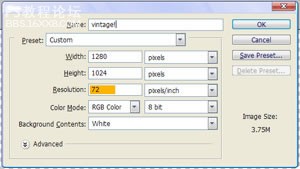
[b]步驟二[/b]
把圖片移到ps文檔中,移動和設置大小圖片來確保你可以清晰的看到畫布中的不同纖維。
如果你的紙四周是一種純色,你只需要加深一下紙的邊緣。


[b]步驟三[/b]
現在我們就開始制作,我運用色碼為#1e0b06的色塊,創建一個矩形,你將在這個矩形內來完成你的經典效果。選擇要對齊的圖層,然后點擊水平居中對齊.
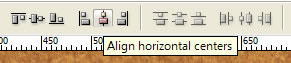
[b]步驟四[/b]
確認你想要對齊的圖層已經對齊好了。
需要記住的是只有在背景層上方的圖層才可以被移動。
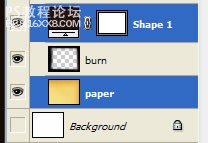
[b]步驟五[/b]
如果你想要刪除一些部分來進行修改,你可以使用我經常使用的方法,運用圖層蒙版。
現在開始使用圖層蒙版,利用一些筆刷來刪除邊緣的一些部分。記住顏色要使用黑色。

[b]步驟六[/b]
我使用的筆刷來自:
[list][*]http://spazz24.deviantart.com/art/Spazz-Splatter-Brushes-20284595[*]http://vexingart.deviantart.com/art/Blood-Splatter-Brushes-11819573[/list]你將會得到下面的這種效果:

[b]步驟七[/b]
現在增加木質紋理,運用 圖像》調整》色相/飽和度,來降低飽和度。改變混合模式為柔光。
先復制咖啡色的矩形圖層,然后再復制咖啡色的圖層的圖層蒙版.
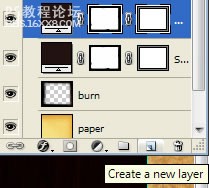
[b]步驟八[/b]
把這個圖層蒙版從復制的圖層中拖到木質圖層中。

[b]步驟九[/b]
這個木質的圖層就有了相同的蒙版。現在,刪除棕色圖層,現在沒了圖層蒙版。
運用圖像》調整》亮度/對比度,,調整成下圖的效果。

[b]步驟十[/b]
現在來制作一些圓角矩形的形狀。制作經典效果的關鍵就在于你所使用的顏色。我使用的是:黃色:#ffb400 橙色#ff7e00 黃褐色:#c39958 青綠色#056643
現在制作一個立方形,然后根據你的喜好旋轉。接著復制,給它重新著色。根據你的喜好重復相同的動作,你就可以得到如下圖所示的效果:


[b]步驟十一[/b]
現在選擇你所以的立方形,按ctrl + G,這樣你就可以建立一個圖層組,來方便你復制。復制此圖層組,然后旋轉此圖層組到上一個圖層組的對角位置,像下圖所示:

[b]步驟十二[/b]
現在重復先前木質圖層的復制圖層蒙版的步驟來使這個圖層組更好的溶解在這個黑色的矩形中。

[b]步驟十三[/b]
現在來制作文字:
大寫字母和字母的某部分延長也是常見的古典風格圖片。你也可以根據你的喜好來添加文字,現在我們已經做到了如下的效果:

[b]步驟十四[/b]
增加一些亮點來加強圖片的效果。
在潑濺效果上采用立方形的圖層組中的條紋顏色是很關鍵的。

[b]步驟十五[/b]
確保你的圖層在你想要潑濺條紋的下方。
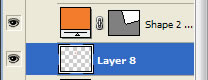
[b]步驟十六[/b]
把你潑濺的效果超出附近條紋的范圍。
現在你差不多完成了!
選擇最初的紙圖層進行復制。將它移到所有圖層的最上方,這樣它就覆蓋了整幅畫面。運行圖像》調整》色相飽和度來降低飽和度,設置混合模式為正片疊底。
我在頂部額外增加亮度/對比度和色相/飽和度的圖層,并運用了色階進行了一些調整,這些并不是很重要。
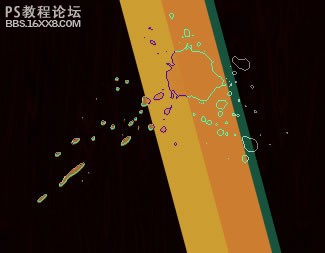
[b]步驟十七[/b]
卡車的下載網站是:http://www.sxc.hu/photo/935065。
首先就是要在背景中提取開車。在復雜的背景中提取卡車并不是件容易的事。幸虧我們不需要非常仔細的提取,因為在后面我們將會用到額外圖片的效果。盡你可能得到你個準確的卡車。
記住使用蒙版!你可以通過蒙版來刪掉你不需要的部分。
提取卡車后的圖片如下所示:

[b]步驟十八[/b]:
將此圖層拖到新建圖層的按鈕上進行復制。
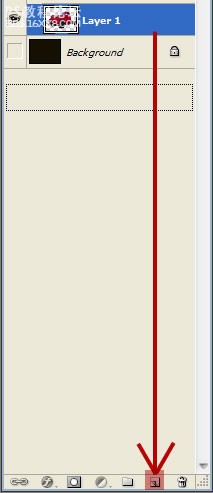
[b]步驟十九:[/b]
現在選擇所復制的圖層,運行濾鏡》模糊》特殊模糊。


[b]步驟二十[/b]
接著運行圖像》調整》反相
你現在應該是黑線在白色上,然后運行濾鏡》模糊》高斯模糊。
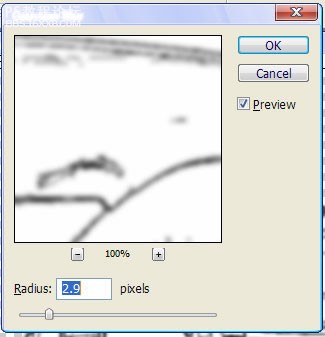
[b]步驟二十一[/b]
設置混合模式為正片疊底.

[b]步驟二十二[/b]
運行圖層》新建調整圖層》曲線來使卡車的色彩看上去更”古老”。
下圖是設置值:
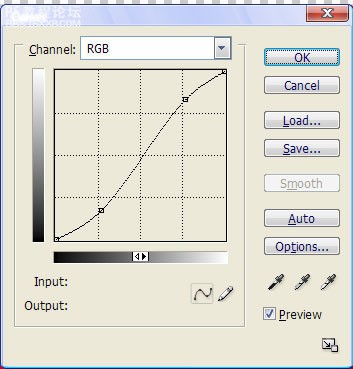
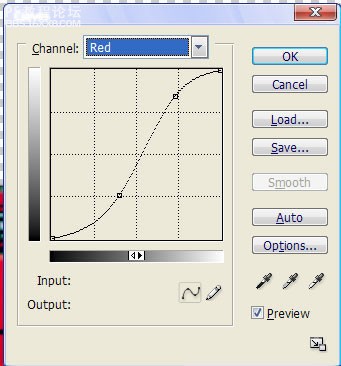
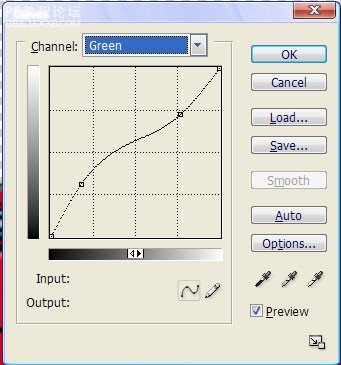
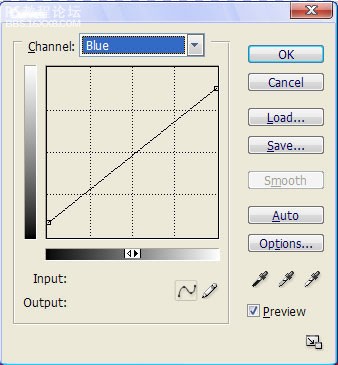
[b]步驟二十三[/b]
將這個卡車拖到最初的文件中。

[b]步驟二十四[/b]
給所有的卡車圖層建一個圖層組(ctrl+G)。
在卡車組的下方新建一個圖層,根據你的喜歡增加一些潑濺的效果。
http://spazz24.deviantart.com/art/Spazz-Splatter-Brushes-20284595
http://vexingart.deviantart.com/art/Blood-Splatter-Brushes-11819573
在從背景提取卡車時不是很仔細的地方,現在就可以用筆刷進行覆蓋。
現在你的效果應該如下所示:

[b]步驟二十五[/b]
現在將它放在復制的紙紋理的下方。
這樣就完成了。

作者:出處:網絡
最終效果預覽:

[b]步驟一[/b]
大部分經典的成分是用紙的的紋理來制作出”古老”的感覺。
新建一個你需要的大小的文檔,如果你想打印,你就要確保分辨率為150-300像素以至于它被打印出來的不會損壞效果。
我使用的大小是1280×1024像素,分辨率為72像素。
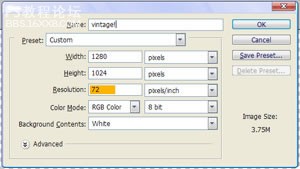
[b]步驟二[/b]
把圖片移到ps文檔中,移動和設置大小圖片來確保你可以清晰的看到畫布中的不同纖維。
如果你的紙四周是一種純色,你只需要加深一下紙的邊緣。


[b]步驟三[/b]
現在我們就開始制作,我運用色碼為#1e0b06的色塊,創建一個矩形,你將在這個矩形內來完成你的經典效果。選擇要對齊的圖層,然后點擊水平居中對齊.
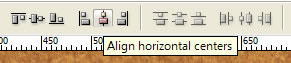
[b]步驟四[/b]
確認你想要對齊的圖層已經對齊好了。
需要記住的是只有在背景層上方的圖層才可以被移動。
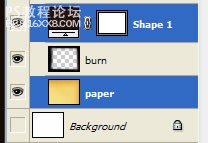
[b]步驟五[/b]
如果你想要刪除一些部分來進行修改,你可以使用我經常使用的方法,運用圖層蒙版。
現在開始使用圖層蒙版,利用一些筆刷來刪除邊緣的一些部分。記住顏色要使用黑色。

[b]步驟六[/b]
我使用的筆刷來自:
[list][*]http://spazz24.deviantart.com/art/Spazz-Splatter-Brushes-20284595[*]http://vexingart.deviantart.com/art/Blood-Splatter-Brushes-11819573[/list]你將會得到下面的這種效果:

[b]步驟七[/b]
現在增加木質紋理,運用 圖像》調整》色相/飽和度,來降低飽和度。改變混合模式為柔光。
先復制咖啡色的矩形圖層,然后再復制咖啡色的圖層的圖層蒙版.
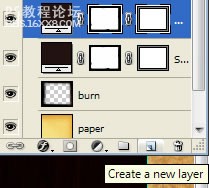
[b]步驟八[/b]
把這個圖層蒙版從復制的圖層中拖到木質圖層中。

[b]步驟九[/b]
這個木質的圖層就有了相同的蒙版。現在,刪除棕色圖層,現在沒了圖層蒙版。
運用圖像》調整》亮度/對比度,,調整成下圖的效果。

[b]步驟十[/b]
現在來制作一些圓角矩形的形狀。制作經典效果的關鍵就在于你所使用的顏色。我使用的是:黃色:#ffb400 橙色#ff7e00 黃褐色:#c39958 青綠色#056643
現在制作一個立方形,然后根據你的喜好旋轉。接著復制,給它重新著色。根據你的喜好重復相同的動作,你就可以得到如下圖所示的效果:


[b]步驟十一[/b]
現在選擇你所以的立方形,按ctrl + G,這樣你就可以建立一個圖層組,來方便你復制。復制此圖層組,然后旋轉此圖層組到上一個圖層組的對角位置,像下圖所示:

[b]步驟十二[/b]
現在重復先前木質圖層的復制圖層蒙版的步驟來使這個圖層組更好的溶解在這個黑色的矩形中。

[b]步驟十三[/b]
現在來制作文字:
大寫字母和字母的某部分延長也是常見的古典風格圖片。你也可以根據你的喜好來添加文字,現在我們已經做到了如下的效果:

[b]步驟十四[/b]
增加一些亮點來加強圖片的效果。
在潑濺效果上采用立方形的圖層組中的條紋顏色是很關鍵的。

[b]步驟十五[/b]
確保你的圖層在你想要潑濺條紋的下方。
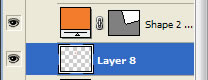
[b]步驟十六[/b]
把你潑濺的效果超出附近條紋的范圍。
現在你差不多完成了!
選擇最初的紙圖層進行復制。將它移到所有圖層的最上方,這樣它就覆蓋了整幅畫面。運行圖像》調整》色相飽和度來降低飽和度,設置混合模式為正片疊底。
我在頂部額外增加亮度/對比度和色相/飽和度的圖層,并運用了色階進行了一些調整,這些并不是很重要。
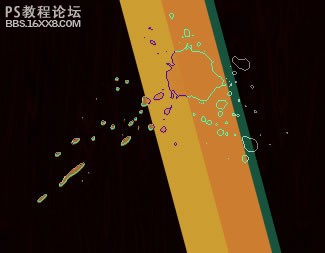
[b]步驟十七[/b]
卡車的下載網站是:http://www.sxc.hu/photo/935065。
首先就是要在背景中提取開車。在復雜的背景中提取卡車并不是件容易的事。幸虧我們不需要非常仔細的提取,因為在后面我們將會用到額外圖片的效果。盡你可能得到你個準確的卡車。
記住使用蒙版!你可以通過蒙版來刪掉你不需要的部分。
提取卡車后的圖片如下所示:

[b]步驟十八[/b]:
將此圖層拖到新建圖層的按鈕上進行復制。
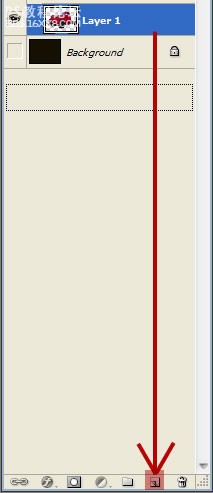
[b]步驟十九:[/b]
現在選擇所復制的圖層,運行濾鏡》模糊》特殊模糊。


[b]步驟二十[/b]
接著運行圖像》調整》反相
你現在應該是黑線在白色上,然后運行濾鏡》模糊》高斯模糊。
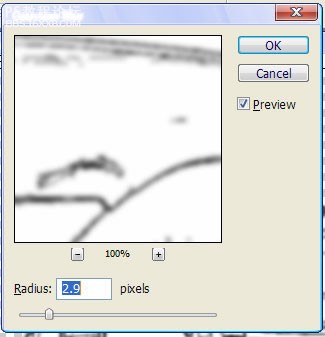
[b]步驟二十一[/b]
設置混合模式為正片疊底.

[b]步驟二十二[/b]
運行圖層》新建調整圖層》曲線來使卡車的色彩看上去更”古老”。
下圖是設置值:
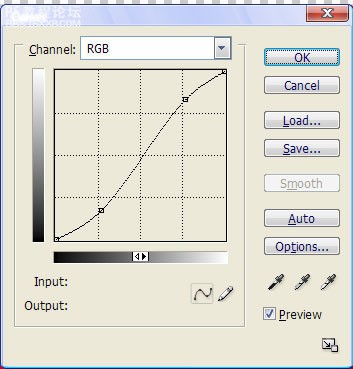
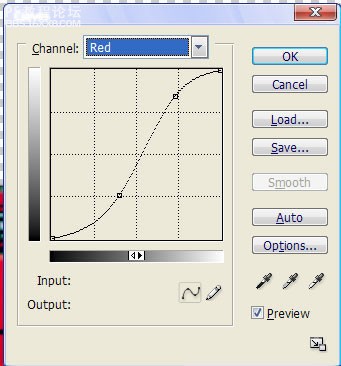
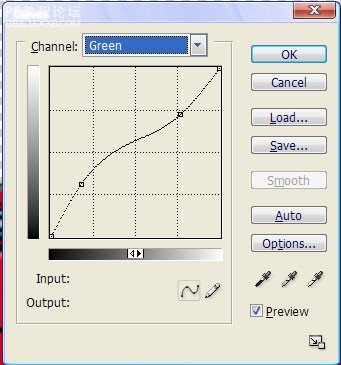
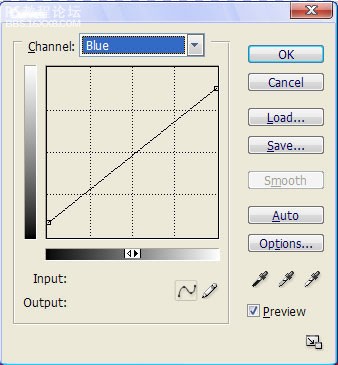
[b]步驟二十三[/b]
將這個卡車拖到最初的文件中。

[b]步驟二十四[/b]
給所有的卡車圖層建一個圖層組(ctrl+G)。
在卡車組的下方新建一個圖層,根據你的喜歡增加一些潑濺的效果。
http://spazz24.deviantart.com/art/Spazz-Splatter-Brushes-20284595
http://vexingart.deviantart.com/art/Blood-Splatter-Brushes-11819573
在從背景提取卡車時不是很仔細的地方,現在就可以用筆刷進行覆蓋。
現在你的效果應該如下所示:

[b]步驟二十五[/b]
現在將它放在復制的紙紋理的下方。
這樣就完成了。

作者:出處:網絡
標簽風格,圖片,復古,經典,制作,photoshop

網友評論